Tổng số phụ: 0₫
Tin tức
Hướng dẫn máy toàn đạc điện tử GEOMAX ZIPP 10 PRO cơ bản
Hướng dẫn máy toàn đạc điện tử GEOMAX ZIPP 10 PRO của Hãng Geomax – Thụy Sỹ – Có chế độ đo không gương 250M (điều kiện tiêu chuẩn) trút dữ liệu qua USB
Lưu ý sử dụng máy toàn đạc điện tử GEOMAX ZIPP 10 PRO
- Hạn chế để máy toàn đạc GEOMAX rơi va đập mạnh, ảnh hưởng đến tuổi thọ của máy
- Không ngồi lên thùng máy
- Khi hoàn thành nên tháo máy toàn đạc ra rồi vệ sinh lại máy.
- Tránh để máy toàn đạc GEOMAX ZIPP 10 PRO dính nước quá lâu.
Tính năng máy toàn đạc điện tử GEOMAX ZIPP 10 PRO
- Máy toàn đạc GEOMAX ZIPP 10 PRO đo tốc độ nhanh, linh hoạt.
- Máy toàn đạc đo không gương 250m.
- Đo trắc địa mặt bằng, công trình thủy lợi, xây dựng hạ tầng…
- Lập kế hoạch bản vẽ nhanh chóng chính xác.
- Đo địa chính, đo chiều cao người thường không với tới.
- Máy toàn đạc GEOMAX ZIPP 10 PRO được thiết kế chắc chắn, dễ dàng sử dụng.

Hướng dẫn sử dụng máy toàn đạc GEOMAX ZIPP 10 PRO
1 Màn hình và bàn phím GEOMAX ZIPP 10 PRO

(biểu tượng dọc icon tính từ trên xuống)
- Phím tắt bật nguồn
- phím menu
- phím đo tọa đọ
- Phím đo khoảng cách
- Phím đo góc
- Phím chức năng
- Phím chuyển hướng
- Phím Enter
- Phím có chức năng thay đổi theo chương chính
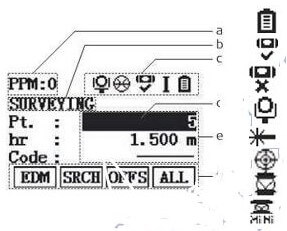
(biểu tượng dọc icon tính từ trên xuống)
- Biểu tượng Pin, 25% mỗi vạch
- Hệ thống tự động cân bằng (on)
- Hệ thống tự động cân bằng (tắt)
- Chế độ đo khoảng cách tới gương
- Chế độ đo khoảng cách bằng Laser
- Chế độ đo khoảng cách tới bảng ngắm
- Chế độ đo khoảng cách gương 360 độ
- Chế độ đo khoảng cách gương mini 360 độ
2 – Chức năng máy toàn đạc điện tử GEOMAX ZIPP 10 PRO
- Function Level/Plummet: Bật dọi tâm Laser, thủy chuẩn điện tử
- Screen IIIumination: bật tắt chiếu sáng thập tự xuyến
- Data confirm: bật tắt thông báo xác nhận dữ liệu
- Delete Last Observation: xóa điểm đo gần nhất
- Laserbean: bật dẫn laser
- Settings: cài đặt chiếu sáng màn hình, bù trục, đơn vị đo
- NP/P Toggle: thay đổi chế độ đo không gương
- Compensator: thay đổi chế độ bù nghiêng
3 – Cấu hình máy toàn đạc điện tử GEOMAX ZIPP 10 PRO
- Contras: Cài đặt sáng tối màn
- Tilt Corr: cà bù nghiêng 2 trục
- Beep: tiếng phím
- Sect Beep: bip khi góc ngang tới 90 độ, 180
- AngUnit: cài đơn vị đo góc
- MinRead: đặt hiển thị nhỏ nhất 1”
- DisUnit: cài đon vị đo M
- Disp iII: tắt chiếu sáng thập tự tuyến
- HA Corr.: tự động bù sai góc ngang
- VA-Setting: chọn vị trí ống kính theo phương ngang
- Auto-OFF: tắt chế độ tự động tắt máy toàn đạc
- P-Std Fine: đo gương độ chính xác cao
- P-Quick: Đo gương nhanh
- P-Cont: Đo gương liên tục
- NP-Std: Đo gương tiêu chuẩn
- NP-Cont: Đo không gương liên tục
- Foil: Đo vào tấm phản xạ
- Round: Đo vào gương tròn
- Mini: Đo vào gương mini
- MinJP: Đo vào gương mini( tiêu chuẩn nhật)
- Mini 360: Đo vào gương 360 độ
- Custom: Đo vào gương bất kỳ
- NP-modes: kiểu đo ko gương
Các ứng dụng đo máy toàn đạc điện tử GEOMAX ZIPP 10 PRO
1- Data Collection: đo khảo sát
tại màn Quick-Survey > Menu> F1[Data Collection]
B1: > F1 Seleck Job: mở tạo Job
B2: F2 Select Stn: cài trạm máy:
Tại màn Station Input:
– Điểm trạm máy chưa có> Stn> Enter> tên trạm > F3> ENZ nhập tọa độ cho trạm tại E, N, Z > F4 > OK
– Điểm trạm máy đã có: > F1[SRCH] or (F2[LIST]) tìm chọn trạm
Tại màn Inst.HT tại mục hi: > Enter > F4>OK
B3: > F3 Select Ori: cài đặt điểm định hướng
a – Định hướng theo góc
>F1-Angle > nhập góc phương vị dòng Brg > F4[YES]
b- Định hướng theo tọa độ
> F2-Coordinates> Enter> nhập điểm định hướng tại BS ID> chọn chấp nhận > F3[ENZ] nhập tọa độ điểm định hướng > E, N, Z > F4-OK
B4: > F4 GO! bắt đầu đo, chọn chế độ hiển thị góc cạch > Me as để đo và REC lưu trữ
2 – Chuyển điểm ra ngoài thục địa
tại Quick-survey > Menu > F2-Set out (các bước như trên)
– Pt: nhập tên điểm
– F3 – ENZ nhập tọa độ
– F1-hr: nhập chiều cao gương
– F2 – SRCH: tìm gọi điểm > F4 -OK
3 – Đo gián tiếp – Missing Line Megsurement
Đo tính toán khoảng cách ngang, nghiêng, chênh cao và góc phương vị
Tại Qick-survey > Menu > F3 Apps > Missing Line
Có 2 phương pháp: Polygonal và Radial
4- Đo giao hội – Resection
> Menu > F3 Apps > F2 Resection
– Tạo Job như trên
– Thiết lập giới hạn độ chính xác F2-Set Acc
+ F1-on bật cảnh báo điểm giao hộ tính toán vượt sai quá giới hạn
+ Đặt sai số độ chính xác giới hạn 4 thông số E, N, Z, SDHA
+ > F4-OK cài đặt > F4 GO chạy ứng dụng
+ nhập điểm trạm máy vào Stn:- > Enter
+ hi: nhập chiều cao máy > Enter > F4 OK
Nhập tên điểm mốc giao hội thứ nhất tại Pt. và tọa độ tại phím F3 – ENZ để gọi điểm
> F2 ALL đo điểm > F1 NxPt nhập tọa độ và đo điểm mốc giao hội tiếp theo
>F3 – CaIC máy tính toán và hiển thị kết quả giao hội
Nếu bạn cần bất kỳ loại thông tin nào về sản phẩm máy toàn đạc điện tử của chúng tôi, vui lòng inbox cho chúng tôi

 Máy GPS 2 Tần Số RTK ESurvey E100
Máy GPS 2 Tần Số RTK ESurvey E100 


Mình thật khó hiểu là, tất cả các nhà phân phối Máy toàn đạc trên cả nước lại không thể tích hợp giao diện tiếng việt vào máy, giống như điện thoại!
Không phải nhà phân phối không làm được giao diện tiếng Việt cho máy toàn đạc, mà là không được phép. Phần mềm máy là firmware độc quyền của hãng, chỉ hãng sản xuất mới có quyền thêm ngôn ngữ. Thị trường Việt Nam nhỏ, chi phí Việt hóa cao và rủi ro sai thuật ngữ kỹ thuật nên hãng không triển khai. Giải pháp thực tế hiện nay là dùng sổ tay/ phần mềm ngoài có giao diện tiếng Việt kết nối với máy.